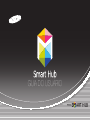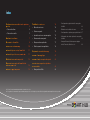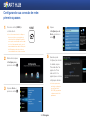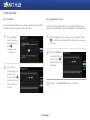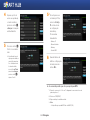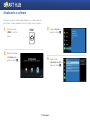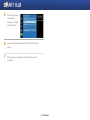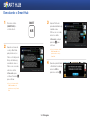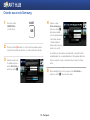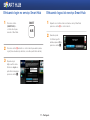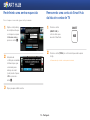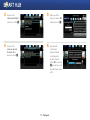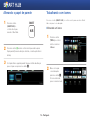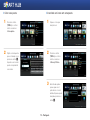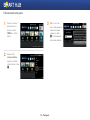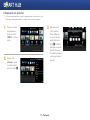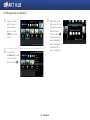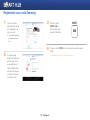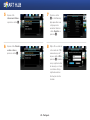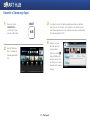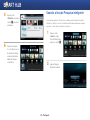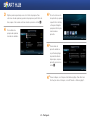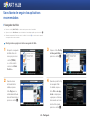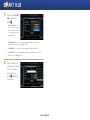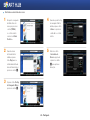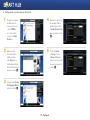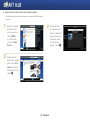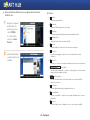GUIA DO USUÁRIO

C
Co
nf
ig
g
uran
do
o
sua
c
c
onex
ã
ão
de
r
re
de:
pr
r
imei
ro
o
s
p
pa
ss
os
s
3
• Para redes fixas 4
• Para redes sem fio 5
A
At
uali
z
za
ndo
o
o
soft
w
wa
re 7
E
Ex
ec
ut
t
ando o Sma
r
rt
Hub 9
C
Cr
ia
nd
d
o sua conta
S
Sa
ms
u
un
g 10
E
Ef
et
ua
a
ndo login no servi
ço
o
S
ma
a
rt Hub 11
E
Ef
et
ua
a
ndo logout d
o
serv
i
iç
o
Sm
m
art
Hu
u
b 11
R
Re
de
fi
i
nindo uma
se
e
nha
es
s
quecida 12
R
Re
mo
v
ve
ndo uma
co
o
nta
do
o
S
ma
a
rt Hub da
l
li
sta
de
e
con
ta
a
s de
T
T
V 12
A
Al
tera
n
nd
o o
p
pa
pel
d
de
par
e
ed
e 14
T
Tr
abal
h
ha
ndo com
íc
c
ones 14
• Movendo um ícone 14
• Criar nova pasta 15
• Inserindo um ícone em uma pasta 15
• Renomeando uma pasta 16
• Bloqueando um aplicativo 17
• Desbloqueando um aplicativo 18
R
Re
gi
st
t
rando sua
co
o
nta
Sa
a
msun
g
g
19
U
Us
an
d
do
o S
a
am
su
ng
g
Apps 21
U
Us
an
d
do
a f
un
n
ção
Pe
e
squi
s
sa
int
el
l
igente 22
U
Us
os
f
f
áceis
d
de
seg
u
ui
r do
s
s
apli
ca
a
tivos
r
re
co
m
e
ndad
os
24
• Navegador da Web 24
- Configurando a página inicial do navegador
da Web 24
- Definindo a velocidade do cursor 26
- Configurando as janelas pop-up da Internet 27
- Alternando entre várias janelas do navegador
da Web 28
- Avançar, Retornar, Retornar para a página
inicial, Favoritos, Histórico, etc. 29
Í
n
n
d
d
d
i
i
c
c
e
e
As funções podem variar dependendo do modelo do leitor.
As figuras neste manual são apresentadas para propósitos de ilustração e podem diferir de alguma forma da aparência real do produto.

3 - Português
Configurando sua conexão de rede:
primeiros passos
1
Pressione o botão [HOME] no
controle remoto.
※ Se você tiver uma rede sem fio, certifique-se
de que o ponto de acesso ao qual deseja
conectar seu leitor esteja ligado. O ponto de
acesso pode ser um roteador sem fio, modem,
etc. Se você tiver uma rede sem fio, conecte
uma extremidade de um cabo de LAN à porta
de LAN na parte posterior de seu leitor e a
outra extremidade a um roteador ou modem.
2
Na tela inicial, vá para
<Configurações> e
pressione o botão
e
.
3
Vá para <Rede> e
pressione o botão
e
.
4
Vá para
<Configurações de
Rede> e pressione o
botão
e
.
5
Quando a janela
Configurações de rede
for exibida, vá para
"Para redes fixas" na
página 4 ou "Para
redes sem fio" na
página 5 para concluir a
configuração de rede.
※ Seu leitor suporta vários
métodos de configuração
de rede (Fixa/Sem fio,
WPS (PBC)) que permitem
configurar sua rede fácil e
rapidamente.
HOME

4 - Português
❙
Para redes fixas
Fixa - Automática
Use o procedimento automático se sua rede não exigir um endereço IP estático.
A maioria das redes não requer um endereço IP estático.
1
Selecione Iniciar no
menu Configurações
de rede e pressione o
botão
e
.
✎
<Iniciar> é realçado
automaticamente.
2
O leitor verifica a
conexão de rede e se
conecta à rede.
Pressione o botão
e
quando o processo de
conexão de rede for
concluído.
Fixa - Configuração manual
Se você possui um endereço IP estático ou se o procedimento Automático não
funcionar, você precisará definir os valores das Configurações de rede manualmente.
1
Selecione <Iniciar> na tela Configurações de rede e pressione o botão
e
. A tela Status da rede é exibida. O leitor tenta verificar a conexão de
rede e falha.
2
Selecione <Config. IP>
no lado direito da tela e
pressione o botão
e
.
A tela Configurações de
IP é exibida.
3
Selecione o campo Modo de IP e defina-o como Manual.

5 - Português
4
Use o teclado numérico ou o controle remoto para inserir os valores de
Rede. Use os botões ▲▼◄► no controle remoto para ir de um campo
de entrada para outro.
✎
Você pode obter esses valores com seu provedor de Internet. Também é possível exibir
esses valores na maioria dos computadores com o Windows.
5
Ao terminar, realce OK
e pressione o botão
e
. O leitor verifica
a conexão de rede
e estabelece uma
conexão com a rede.
❙
Para redes sem fio
1
Certifique-se de que o ponto de acesso ao qual deseja conectar seu
leitor esteja ligado. O ponto de acesso pode ser um roteador sem fio,
modem, etc.
2
Selecione Iniciar no
menu Configurações de
rede e depois pressione
o botão
e
.
✎
<Iniciar> é realçado
automaticamente.
3
Pressione o botão
e
.
Seu leitor começa a
procurar os pontos
de acesso. Quando
tiver terminado, exibe
uma lista de pontos de
acesso encontrados.

6 - Português
4
Vá para o ponto de
acesso ao qual deseja
conectar seu leitor e
pressione o botão
e
.
<Avançar> é realçado
automaticamente.
5
Pressione o botão
e
.
O leitor é conectado à
rede.
✎
A janela Inserir chave de
segurança será exibida, se
sua rede tiver uma chave.
Use o teclado para inseri-
la. Quando concluído,
use os botões ▲▼◄►
para selecionar Avançar,
pressione o botão
e
e
vá para o Passo 6.
5
-1
Se você quiser usar
um endereço IP fixo,
selecione <Config.
IP> na tela e insira
as configurações
de endereço
IP necessárias
manualmente.
- Endereço IP
- Máscara Sub-rede
- Gateway
- Servidor DNS
6
Quando terminar de
definir as configurações
de rede, pressione o
botão <OK>.
✔
Ao usar um dispositivo que ofereça suporte para WPS
1. Execute os passos de 1 a 5 em “Configurando sua conexão de rede:
primeiros passos”.
2. Selecione “WPS(PBC)”.
3. Siga as instruções exibidas na tela.
✎
Notas
- Os dispositivos que suportam WPS têm o botão WPS(PBC).

7 - Português
Atualizando o software
De tempos em tempos, a Samsung faz atualizações no software disponível.
Para instalar o software atualizado em seu leitor, siga as instruções abaixo.
1
Pressione o botão
[HOME] no controle
remoto.
HOME
2
Na tela inicial, vá para
<Configurações> e
pressione o botão
e
.
3
Vá para <Suporte> e
pressione o botão
e
.
4
Vá para o item
<Atualização de SW> e
pressione o botão
e
.

8 - Português
5
O software que precisa
ser atualizado é
pesquisado e instalado
automaticamente.
6
A janela de exibição da atualização pode diferir de método para
método.
7
Outros aplicativos são atualizados automaticamente quando
executados.

9 - Português
Executando o Smart Hub
1
Pressione o botão
[SMART HUB] no
controle remoto.
SMART
HUB
2
Quando você executa
o serviço Smart Hub
pela primeira vez, os
Termos e Condições de
Serviço da Samsung
são exibidos. Leia os
Termos e se concordar,
selecione o botão
<Concordo> para
continuar. Pressione
e
para continuar.
※ Se você selecionar o botão
<Não Concordo>, não
poderá usar o serviço Smart
Hub.
3
A janela Política de
privacidade da Samsung
é exibida. Leia a
Política e, se concordar,
selecione o botão
<Concordo> e depois
pressione
e
para
continuar.
※ Se você selecionar o botão
<Não Concordo>, não
poderá receber o serviço
Smart Hub.
4
Quando a janela Atualizar
o Smart Hub for exibida,
selecione <OK> e
pressione o botão
e
.

10 - Português
Criando sua conta Samsung
1
Pressione o botão
[SMART HUB] no
controle remoto.
SMART
HUB
2
Pressione o botão
a
vermelho no controle remoto para exibir a janela
Login. (Para uma descrição do botão, consulte a parte inferior da tela.)
3
Quando a janela Login
for exibida, selecione o
botão <Criar Conta> e
pressione o botão
e
.
4
Vá para o campo
Conta da Samsung e
pressione o botão
e
.
Uma janela é exibida
com uma tela de entrada
e um teclado. Usando
o teclado, digite um
endereço de e-mail que
servirá como sua ID.
A conta deve ser um endereço de e-mail válido no seguinte formato:
sample@sample.com ou sample@sample.net. Em seguida, digite uma
senha no respectivo campo e a mesma senha no campo Confirmar
senha.
5
Depois de digitar todos os itens, vá para o item <Criar Conta> e
pressione o botão
e
. Sua conta será criada.

11 - Português
Efetuando login no serviço Smart Hub
1
Pressione o botão
[SMART HUB] no
controle remoto para
executar o Smart Hub.
SMART
HUB
2
Pressione o botão
a
vermelho no controle remoto para exibir a janela
Login. (Para uma descrição do botão, consulte a parte inferior da tela.)
3
Na janela Login,
digite sua ID e senha.
Selecione <Login> na
parte inferior da janela e
pressione o botão
e
.
Efetuando logout do serviço Smart Hub
1
Enquanto você estiver sendo conectado ao serviço Smart Hub,
pressione o botão
a
no controle remoto.
2
Quando a janela
Confirmar logout for
exibida, vá para <OK> e
pressione o botão
e
.

12 - Português
Redefinindo uma senha esquecida
Se você esquecer sua senha, siga as instruções abaixo.
1
Digite a conta (endereço
de e-mail) da senha que
você esqueceu, vá para
<Restaurar senha> e
pressione o botão
e
.
2
Uma janela de
confirmação será exibida
informando que o guia
será enviado para o
endereço de e-mail
(conta) inserido. Vá para
<OK> e pressione o
botão
e
.
3
Siga o guia para redefinir a senha.
Removendo uma conta do Smart Hub
da lista de contas de TV
1
Pressione o botão
[SMART HUB] no
controle remoto para
executar o Smart Hub.
SMART
HUB
2
Pressione o botão [TOOLS] no controle remoto para exibir a janela
Config.
※ Para uma descrição do botão, consulte a parte inferior da tela.

13 - Português
3
Vá para o item
<Gerenciador Contas>
e pressione o botão
e
.
4
Vá para o item
<Remover da Lista
Contas de TV> e
pressione o botão
e
.
5
Digite sua senha e
pressione o botão <OK>
e depois pressione
e
.
6
Uma janela de
confirmação é
exibida solicitando
a confirmação da
exclusão. Vá para o
botão <OK> e pressione
e
para excluir a conta
atual da Lista de contas
de TV.

14 - Português
Alterando o papel de parede
1
Pressione o botão
[SMART HUB] no
controle remoto para
executar o Smart Hub.
SMART
HUB
2
Pressione o botão
b
verde no controle remoto para exibir a janela
Papel parede. (Para uma descrição do botão, consulte a parte inferior
da tela.)
3
Você pode alterar o papel de parede. Vá para o método de alteração
que você quer usar e pressione o botão
e
.
Trabalhando com ícones
Pressione o botão [SMART HUB] no controle remoto para executar o Smart
Hub e vá para o ícone desejado.
❙
Movendo um ícone
1
Pressione o botão
[TOOLS] no controle
remoto e selecione
<Mover>.
2
Mova o ícone para
o local desejado e
pressione o botão
e
.
O ícone será movido
para o local selecionado.

15 - Português
❙
Criar nova pasta
1
Pressione o botão
[TOOLS] no controle
remoto e selecione
<Nova pasta>.
2
Digite o nome da pasta
que você deseja criar e
pressione o botão
e
.
A pasta e seu ícone de
pasta correspondente
são criados.
❙
Inserindo um ícone em uma pasta
1
Vá para o ícone que
deseja mover.
2
Pressione o botão
[TOOLS] no controle
remoto e selecione
<Mover p/ Pasta>.
3
Uma lista das pastas
para as quais você
pode mover o ícone é
exibida. Vá para a pasta
desejada e pressione o
botão
e
.

16 - Português
❙
Renomeando uma pasta
1
Vá para o ícone que
deseja renomear e
pressione o botão
[TOOLS] no controle
remoto.
2
Vá para o item
<Renomear Pasta>
usando os botões de
seta e pressione o botão
e
.
3
Digite o novo nome
que você deseja aplicar
à pasta selecionada
e pressione o botão
e
. O nome da pasta
selecionada é alterado.

17 - Português
❙
Bloqueando um aplicativo
• Você pode bloquear aplicativos específicos para impedir que outras pessoas os use.
(Você não pode bloquear as pastas e os aplicativos fornecidos por padrão.)
1
Vá para o ícone que
deseja bloquear e
pressione o botão
[TOOLS] no controle
remoto.
2
Vá para o item
<Bloquear> usando
os botões de seta e
pressione o botão
e
.
3
Digite uma senha
com 4 caracteres.
O pop-up Bloqueio
do serviço ativado é
exibido. Pressione o
botão
e
. O símbolo
de bloqueio ao lado do
aplicativo é fechado.
Você deve agora digitar
a senha para acessar o
aplicativo.

18 - Português
❙
Desbloqueando um aplicativo
1
Vá para o ícone do
aplicativo que você
deseja acessar e
pressione o botão
[TOOLS] no controle
remoto.
2
Vá para o item
<Desbloquear> usando
os botões de seta e
pressione o botão
e
.
3
Digite a senha correta
de 4 caracteres. O pop-
up Bloqueio do serviço
liberado é exibido.
Pressione o botão
e
.
O símbolo de bloqueio
ao lado do aplicativo é
aberto. Para bloquear
novamente, siga os
passos na página 17.

19 - Português
Registrando sua conta Samsung
1
Conecte-se a http://
www.samsung.com/ de
um computador e crie
uma nova conta.
✎
O conteúdo da página inicial
pode diferir de país para
país.
2
Você precisará de
dinheiro para instalar um
aplicativo pago. Você
pode debitar de seu
cartão de débito. (Para
obter mais informações,
consulte as instruções
fornecidas no site.)
3
Pressione o botão
[SMART HUB] no
controle remoto para
executar o Smart Hub.
SMART
HUB
4
Pressione o botão [TOOLS] no controle remoto para exibir a janela
Config.
※ Para uma descrição do botão, consulte a parte inferior da tela.

20 - Português
5
Vá para o item
<Gerenciador Contas>
e pressione o botão
e
.
6
Vá para o item <Vincular
a outras contas> e
pressione o botão
e
.
7
Pressione o botão
e
no item Samsung
Apps para alterar suas
configurações de
assinatura. Selecione
o item <Registrar> e
pressione
e
.
8
Digite o ID e a senha da
conta criados em "http://
www.samsung.com/",
vá para o botão <OK> e
pressione
e
. Quando o
serviço registrado estiver
em execução, você será
conectado ao Serviço
registrado usando as
informações de conta
inseridas.
A página está carregando ...
A página está carregando ...
A página está carregando ...
A página está carregando ...
A página está carregando ...
A página está carregando ...
A página está carregando ...
A página está carregando ...
A página está carregando ...
-
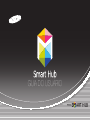 1
1
-
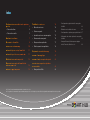 2
2
-
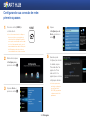 3
3
-
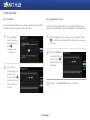 4
4
-
 5
5
-
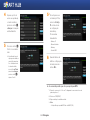 6
6
-
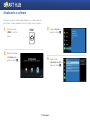 7
7
-
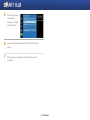 8
8
-
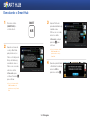 9
9
-
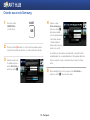 10
10
-
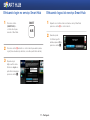 11
11
-
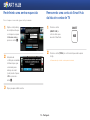 12
12
-
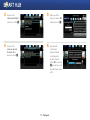 13
13
-
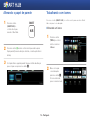 14
14
-
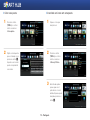 15
15
-
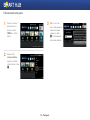 16
16
-
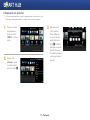 17
17
-
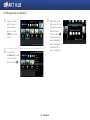 18
18
-
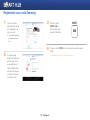 19
19
-
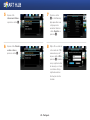 20
20
-
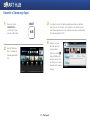 21
21
-
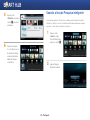 22
22
-
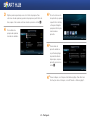 23
23
-
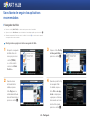 24
24
-
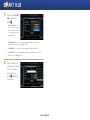 25
25
-
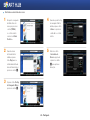 26
26
-
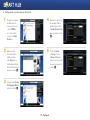 27
27
-
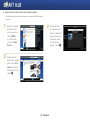 28
28
-
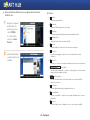 29
29
Artigos relacionados
-
Samsung UN50J5300AG Manual do usuário
-
Samsung UN49J5200AG Manual do usuário
-
Samsung T27B750LB Manual do usuário
-
Samsung UN75ES9000G Manual do usuário
-
Samsung UN32EH4500M Manual do usuário
-
Samsung UN55HU8500G Manual do usuário
-
Samsung UN32H5500AG Manual do usuário
-
Samsung UN46FH6203G Manual do usuário
-
Samsung UN55ES6800G Manual do usuário